小白一键装机官网下载重装系统教程
- 分类:教程 回答于: 2023年01月10日 11:20:13
很多电脑新手朋友应该都知道,重装系统工具时,可以考虑用小白一键重装系统来完成。小白一键重装系统软件是一款操作简单的重装系统软件,那么,小白一键装机官网怎么下载重装系统呢?下面就给大家带来相关教程 ,一起往下看吧。
工具/原料:
系统版本:Windows系统
品牌型号:Dell D3
软件版本:小白一键重装系统V2290+小白三步装机版1.0
方法/步骤:
方法一:小白一键装机官网下载小白一键重装系统工具重装win10系统
1、小白一键装机官网下载,首先要进入小白官网www.xiaobaixitong.com下载小白一键重装系统工具,安装好并打开工具,点击在线重装,选择需要重装的win10系统。
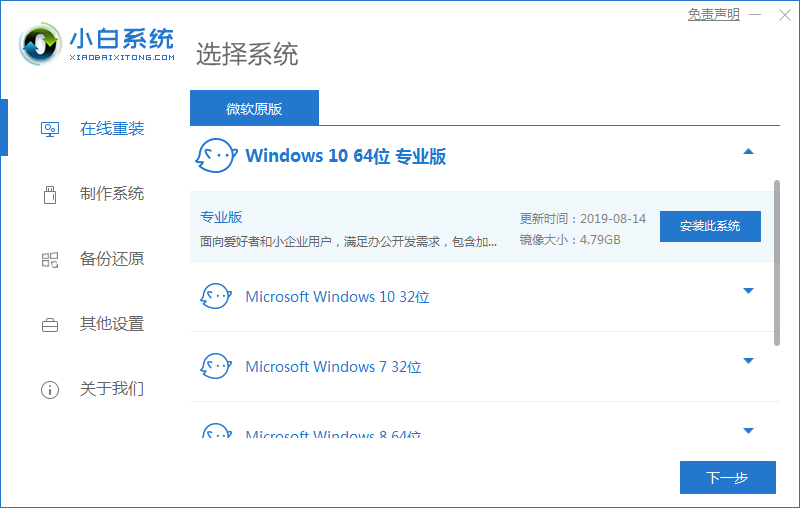
2、等待相关文件下载。
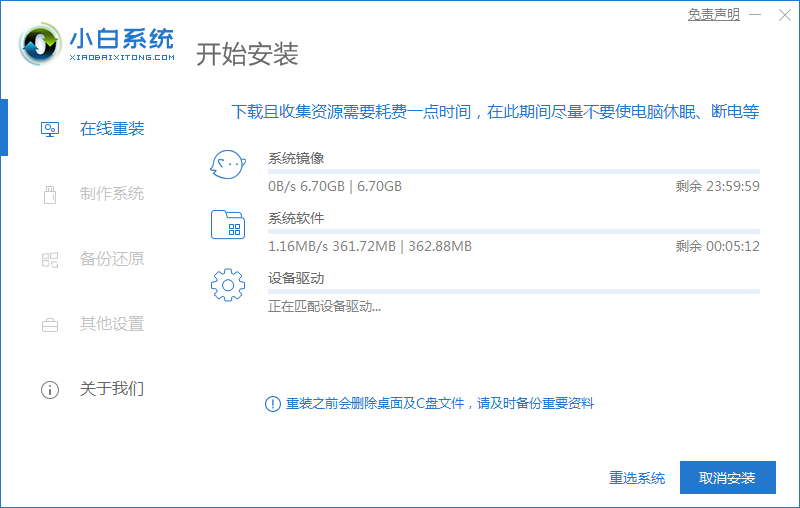
3、待自动进行环境部署,完成后点击立即重启。
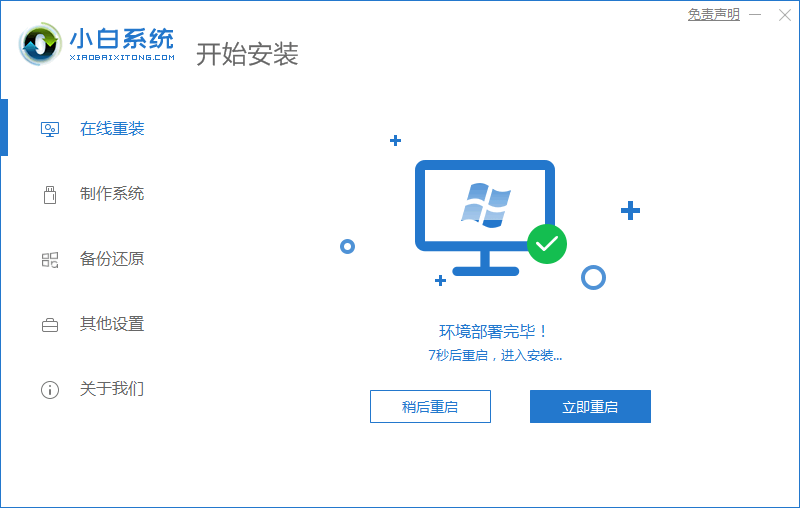
4、选择第二个选项进入PE界面。
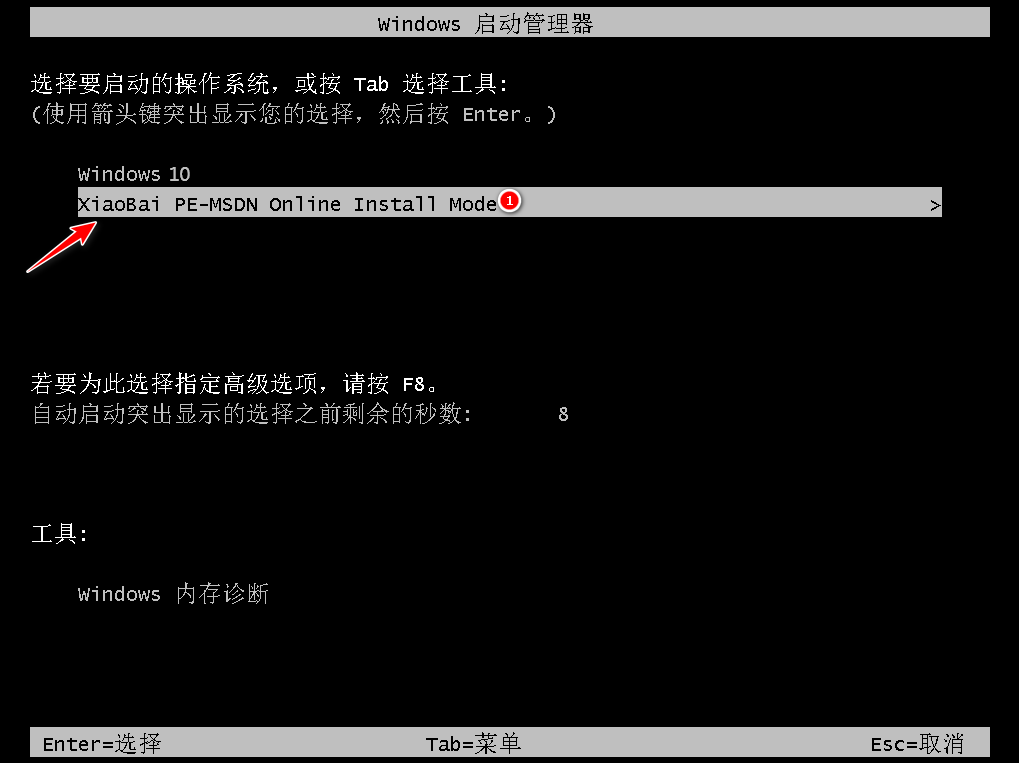
5、硬盘分区,修复引导。
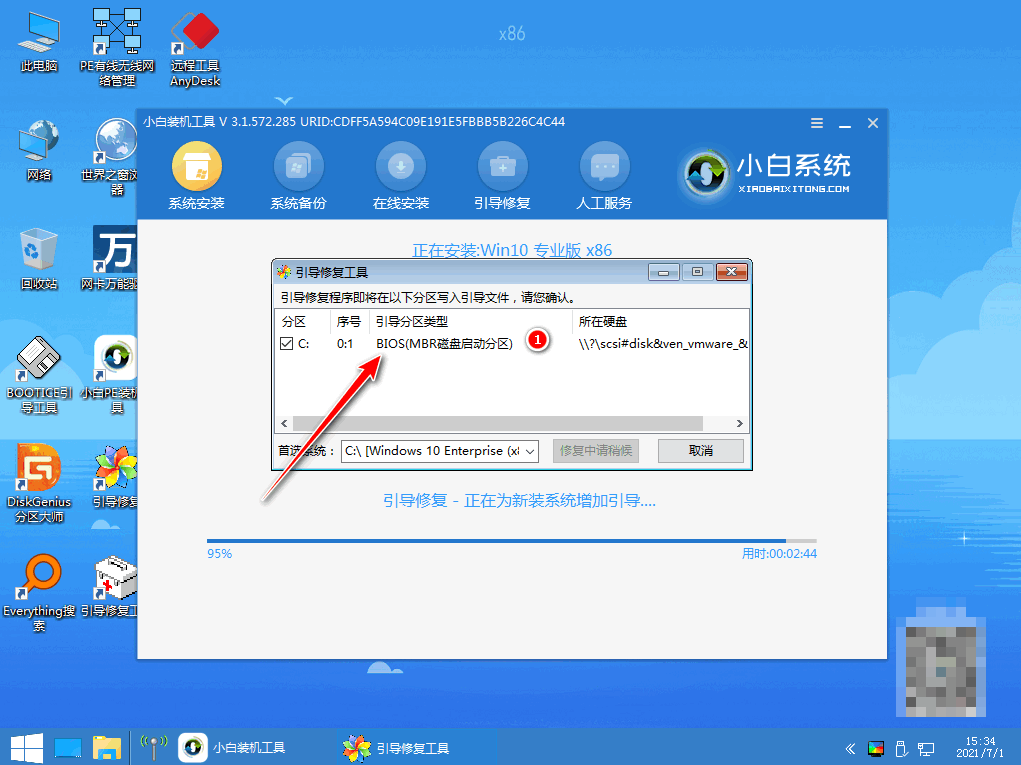
6、系统安装完成后,点立即重启。
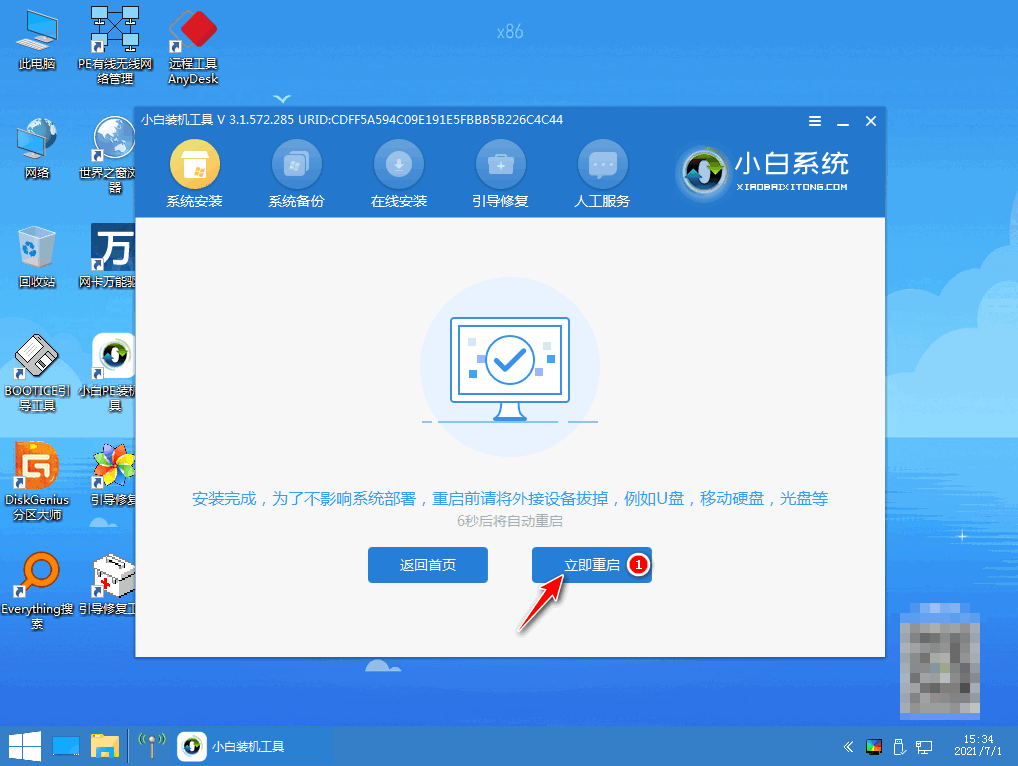
7、进入新的系统桌面系统下载重装成功。

方法二:小白一键装机官网下载小白三步装机版工具重装win10系统
1、进入小白官网www.xiaobaixitong.com下载安装小白三步装机版软件并打开,选择安装Windows10系统,点击立即重装。
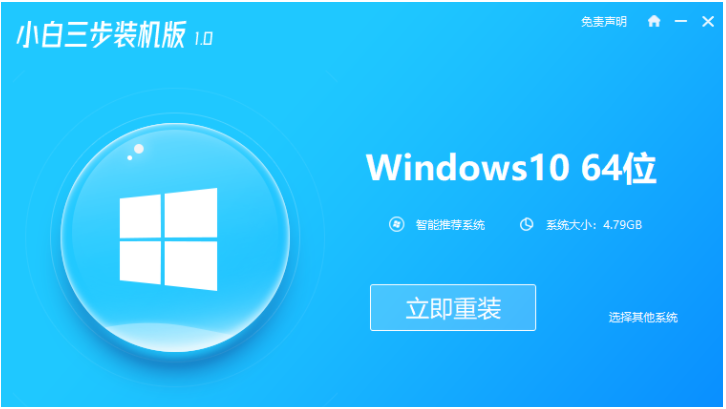
2、软件下载系统,等待即可。
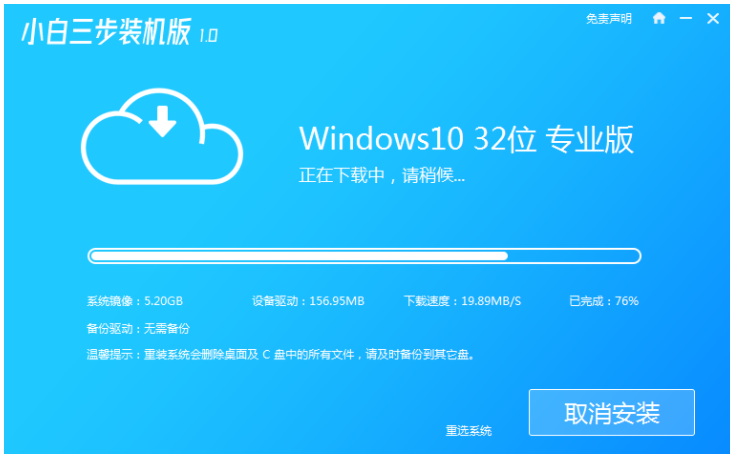
3、当选择需要重新装入的系统时,自动部署当前下载的系统。
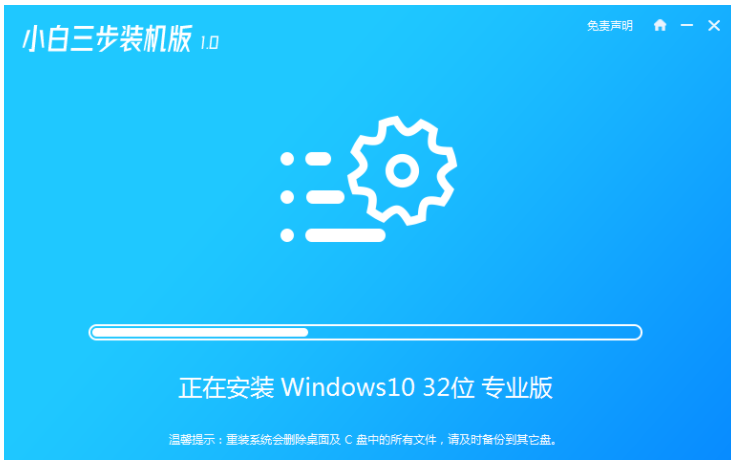
4、部署完成,选择立即重启。
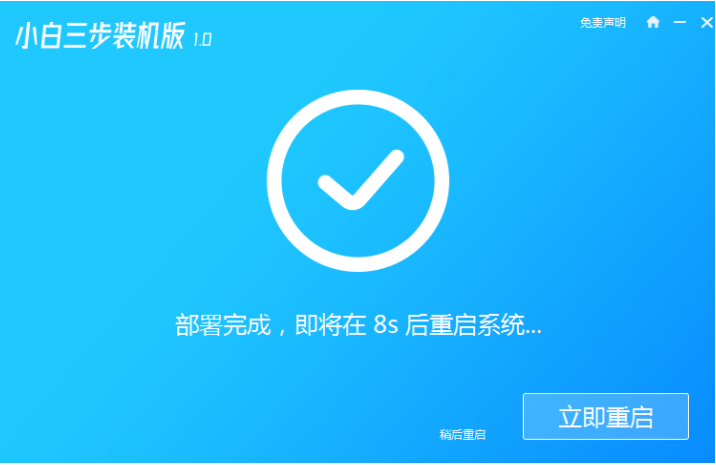
5、重启之后选择XiaoBaiPE-MSDNOnlineInstallMode,按回车进入WindowsPE系统。
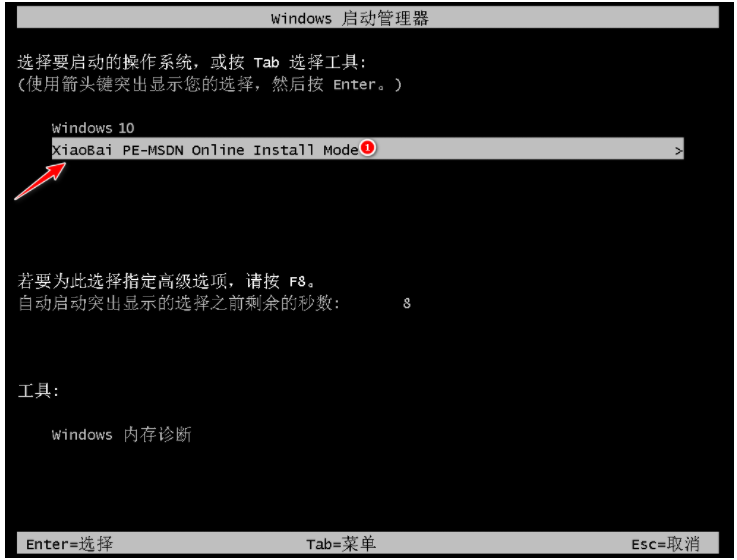
6、在PE系统中,软件会自动安装系统,完成重装后直接重启电脑。
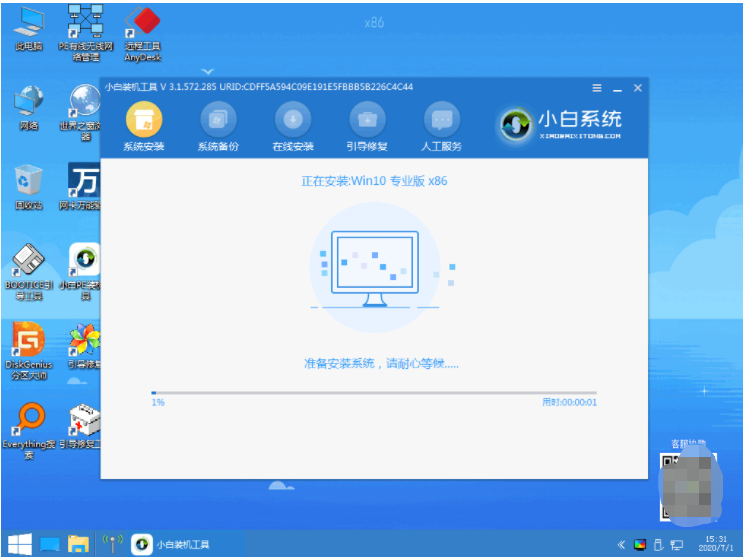
7、重启电脑选择Windows10系统,点击下一步。
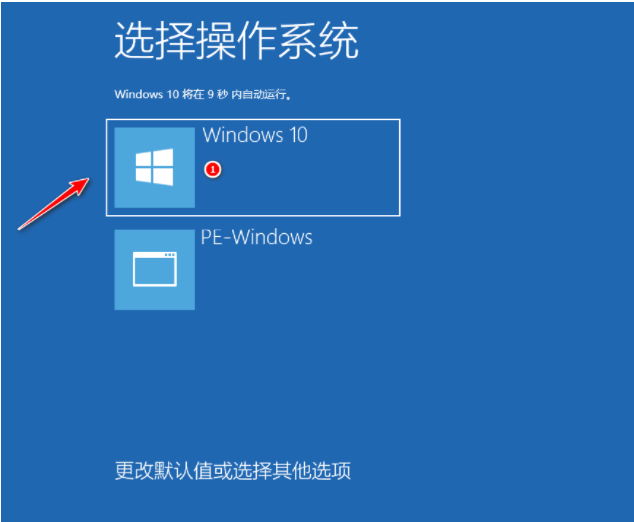
8、进入新系统桌面,重装系统成功。
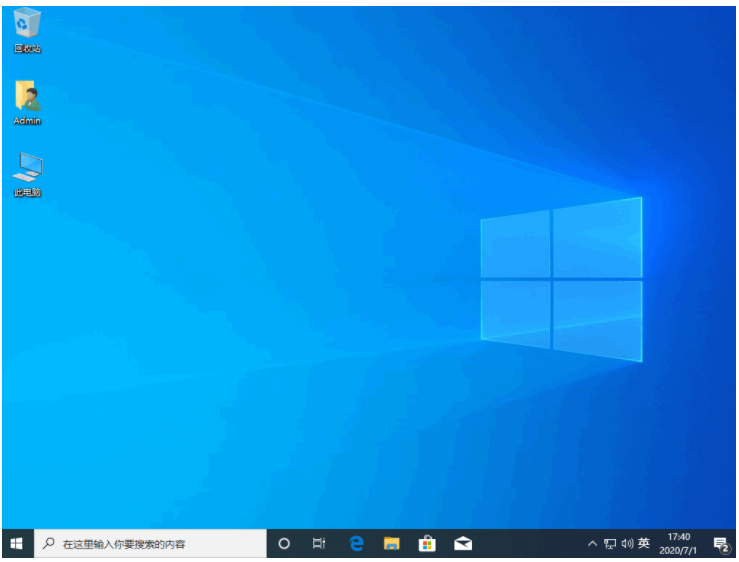
总结:
以上就是小白为大家带来的小白一键装机官网下载重装系统方法步骤的全部内容了,有需要重装的朋友可以按照以上教程进行操作,希望本文内容可以帮助到大家。
 有用
26
有用
26


 小白系统
小白系统


 1000
1000 1000
1000 1000
1000 1000
1000 1000
1000 1000
1000 1000
1000 1000
1000 1000
1000 1000
1000猜您喜欢
- 魔法猪系统重装大师工具是否好用..2022/12/16
- c盘怎么格式化?2022/08/23
- 计算机内存不足,小编教你笔记本内存不..2017/12/23
- 开机一键ghost重装系统如何操作..2023/02/18
- 苹果笔记本电脑怎么样安装软件..2022/12/20
- 华硕笔记本csgo掉帧严重解决方法..2022/06/29
相关推荐
- 64位win8.1 iso镜像文件安装图文教程..2016/11/09
- 电脑重装系统软件有哪些2023/01/14
- xp系统无法切换用户怎么办?..2015/10/31
- 鸿蒙操作系统3.0怎么升级2022/10/15
- 一键Ghost备份还原操作教程2017/11/22
- 台式电脑任务管理器快捷键打开方法介..2021/10/27

















